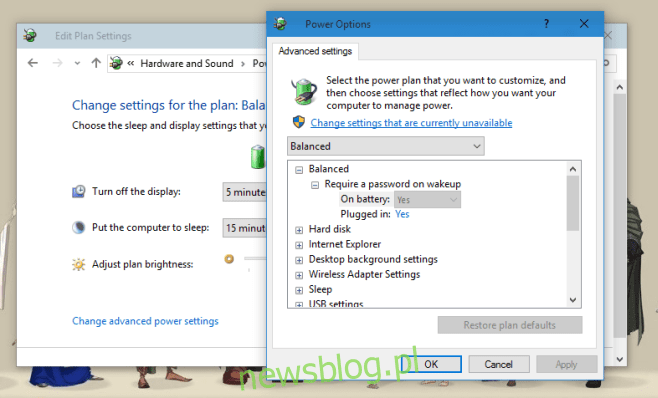
Windows 10 bị cản trở bởi những lỗi kỳ lạ nhất. Một vấn đề lặp đi lặp lại mà nhiều người dùng gặp phải là đặt hệ thống ở chế độ ngủ. Hệ thống sẽ thức dậy vào những thời điểm ngẫu nhiên. Anh ta có thể vẫn tỉnh táo hoặc sớm trở lại giấc ngủ mà không có lý do gì để thức dậy. Hóa ra có thể có một lý do chính đáng tại sao lại như vậy; bạn cho phép nó (mặc dù bạn có thể không biết điều đó). Windows từ lâu, ít nhất là cách đây rất lâu Windows 7, cho phép “bộ hẹn giờ đánh thức” đánh thức hệ thống khỏi chế độ ngủ. Chúng bị tắt theo mặc định, nhưng hệ thống Windows 10 có thể đã kích hoạt chúng cho các gói điện cụ thể, đó là lý do tại sao hệ thống thức dậy mà không có lý do rõ ràng. Đây là cách để tắt nó đi.
Bộ hẹn giờ đánh thức được phép/không được phép cho các gói điện riêng lẻ. Rất có thể bạn đã thiết lập hai hoặc nhiều gói điện; Bền vững và hiệu suất cao. Bạn sẽ cần kiểm tra trạng thái của đồng hồ đánh thức cho cả hai gói. Nếu bạn đã thiết lập các kế hoạch khác, hãy làm theo chúng.
Để tắt hẹn giờ ngủ, nhấp chuột phải vào biểu tượng pin trên thanh tác vụ và chọn “Tùy chọn nguồn” từ menu ngữ cảnh. Nhấp vào “Thay đổi cài đặt gói” bên cạnh gói điện của bạn, sau đó nhấp vào “Thay đổi cài đặt nguồn nâng cao” trên màn hình tiếp theo.
Trong cửa sổ cài đặt nâng cao, hãy mở rộng tùy chọn “Ngủ”. Cuộn xuống phần “Cho phép bộ hẹn giờ đánh thức” và đảm bảo rằng nó đã bị tắt cho cả trạng thái pin và trạng thái được kết nối. Áp dụng thay đổi rồi lặp lại cho tất cả các gói điện khác mà bạn đã tạo.
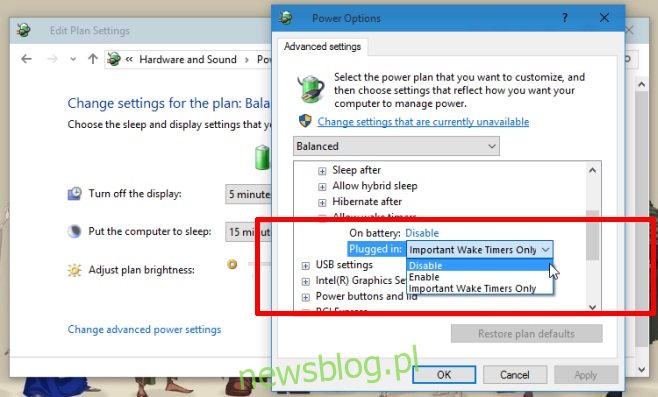
Theo mặc định, bộ hẹn giờ đánh thức được bật cho gói Cân bằng năng lượng khi hệ thống được cắm vào (trạng thái mà hầu hết mọi người có thể rời khỏi hệ thống của họ vào ban đêm). Tắt nó đi và bạn có thể nhận thấy sự khác biệt rõ rệt về số lần đánh thức hệ thống ngẫu nhiên.
Tuy nhiên, đây không phải là giải pháp cuối cùng. Một số ứng dụng bạn có thể để chạy trên hệ thống của mình, chẳng hạn như những ứng dụng truyền phát nhạc, có thể đánh thức hệ thống và bỏ qua cài đặt này. Xem bạn có ứng dụng nào có thể thực hiện việc này không và không cho phép ứng dụng đó. Nếu bạn gặp sự cố này trên hệ thống của mình Windows 10 và tìm ra giải pháp thay thế, hãy cho chúng tôi biết trong phần nhận xét.
